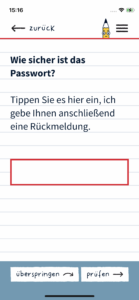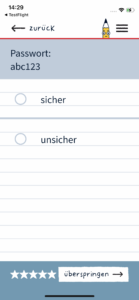
Baustein 5.1: Passwörter
In diesem Baustein wird erklärt, was ein sicheres Passwort ist, warum dies sinnvoll ist und Tipps für die Erstellung (und das Merken) von sicheren Passwörtern werden gegeben. (Dauer: ca. 55 Min.)
Begrüßung/Einstieg ins Thema
Dauer: ca. 5 Min.
Begrüßen Sie die Teilnehmenden und geben Sie einen Überblick über die heutige Begleitung.
Fragen Sie, wo die Teilnehmenden bereits mit Passwörtern in Berührung gekommen sind.
Identitätsnachweis Passwort
Dauer: ca. 5 Min.
Was macht ein gutes Passwort aus? Und wie funktioniert das „Knacken“ von Passwörtern? Schauen Sie gemeinsam das in der Präsentation hinterlegte Erklärvideo an (eine Internetverbindung wird benötigt).
Austausch
Dauer: ca. 5 Min.
Lassen Sie die Teilnehmenden selbst einschätzen, wie sicher die von ihnen aktuell genutzten Passwörter sind. (Achten Sie darauf, dass diese im Gespräch nicht verraten werden!)
Quiz: Sicheres oder unsicheres Passwort?
Dauer: ca. 10 Min.
Machen Sie gemeinsam das Quiz „Sicheres oder unsicheres Passwort?“ anhand der Präsentation. Diskutieren Sie darüber, ob die folgenden Passwörter sicher oder unsicher sind.
Alternativ kann dies auch innerhalb der Starthilfe-App gespielt werden: Modul 5, „Übung: Sichere Passwörter“
Inhalte aus der Starthilfe-App
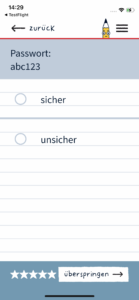
Regeln zur Erstellung eines Passworts
Dauer: ca. 5 Min.
Fassen Sie die Tipps zur Erstellung eines sicheren Passworts zusammen.
Merkhilfen für ein sicheres Passwort
Dauer: ca. 5 Min.
Geben Sie im Folgenden den Teilnehmenden Merkhilfen für sichere Passwörter an die Hand.
Spiel: Code-Knacker
Dauer: ca. 10 Min.
Lassen Sie die Teilnehmenden das Spiel „Code-Knacker“ (Starthilfe-App, Modul 5) spielen, in dem die Inhalte nochmals gefestigt werden.
Inhalte aus der Starthilfe-App
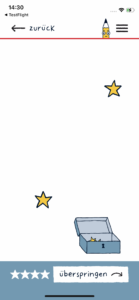
Abschlussrunde
Dauer: ca. 10 Min.
Klären Sie Fragen.
Weisen Sie auf das Modul 5 „Passwörter, Identitätsnachweise“ in der Starthilfe-App hin (von Beginn bis inklusive „Passwort-Check“). Hier finden die Teilnehmenden die heute besprochenen Inhalte zum Nachlesen. Fordern Sie die Teilnehmenden insbesondere auf, mit der Übung „Passwort-Check“ eigene Passwörter zu überprüfen.
Inhalte aus der Starthilfe-App
Erfahrungsbericht
Für viele digitale Angebote ist es notwendig, dass Sie sich ein Benutzerkonto anlegen, bestehend aus Nutzername (oder E-Mail-Adresse) und einem Identitätsnachweis.
Das trifft immer dann zu, wenn etwas konkret auf Sie angepasst wird – beispielsweise Ihr persönliches E-Mail-Konto oder Ihr Benutzerkonto bei einem Online-Shop. Benutzerkonten gibt es außerdem, wenn Sie regelmäßig für ein digitales Angebot bezahlen – beispielsweise die Online-Ausgabe einer Zeitung.
Um diese auf Sie angepassten Bereiche (und Ihre Daten) vor dem Zugriff durch Unbekannte zu schützen, müssen Sie sich vor der Nutzung jeweils „einloggen“. So nennt man es, wenn Sie Ihren Benutzernamen eingeben und nachweisen müssen, dass Sie auch wirklich diese Nutzerin oder dieser Nutzer sind.
Für diesen „Identitätsnachweis“ gibt es verschiedene Möglichkeiten:
1. Passwort
2. Einmal-Code, der Ihnen per SMS, per E-Mail oder über einen automatischen Anruf übermittelt wird Diese Möglichkeiten stelle ich Ihnen in diesem Modul Schritt für Schritt vor.
Darüber hinaus gibt es noch Bestätigungen, die Sie in speziellen Apps vornehmen müssen – beispielsweise beim Online-Banking.
Den Identitätsnachweis über biometrische Daten (Gesichts-Scan oder Fingerabdruck) kennen Sie bereits von der Bildschirmsperre aus Modul 2.
Identitätsnachweis:
Passwort Das Passwort in Kombination mit der E-Mail-Adresse oder einem Benutzernamen ist die gängigste Möglichkeit, Ihre Identität bei digitalen Angeboten nachzuweisen (oft ist die E-Mail-Adresse gleichzeitig der Benutzername).
Jetzt sind Sie dran!
In der folgenden Übung schauen wir uns ein paar Passwort-Beispiele an.
Übung: Sichere Passwörter
Warum Sie sichere Passwörter wählen sollten
Vielleicht empfinden Sie all diese Regeln für sichere Passwörter als lästig – und Sie haben recht: das ist anstrengend und mühsam. Und dennoch möchte ich Ihnen ans Herz legen, die Regeln zu berücksichtigen. Warum?
Im Folgenden zeige ich Ihnen vier Beispiele, was passieren kann, wenn Unbefugte Zugang zu Ihren Benutzerkonten erhalten.
Erhält jemand Zugang zu Ihrem E-Mail-Postfach, können beispielsweise von Ihrer E-Mail-Adresse – und in Ihrem Namen – Betrugsnachrichten oder Werbung an andere Menschen verschickt werden.
Erhält jemand Zugang zu einem Benutzerkonto eines Online-Shops, bei dem Sie Zahlungsdaten hinterlegt haben, können beispielsweise Einkäufe getätigt werden und an die Betrüger gesendet werden.
Erhält jemand Zugang zu Ihren Online-Banking-Zugangsdaten, können Ihr Kontostand sowie Zahlungseingänge und -ausgänge eingesehen werden. Das sind sehr sensible Informationen.
Erhält jemand Zugang zu Benutzerkonten, in denen sensible Daten über Sie gespeichert sind (wie private Fotos, Partnersuche oder Gesundheitsdaten), können diese von Bekannten oder Unbekannten gegen Sie verwendet werden mit ganz unterschiedlichen Zielen von Bloßstellung bis zur Erpressung von Geld.
Achten Sie daher unbedingt auf gute Passwörter.
Passwort-Tipps auf einen Blick
Manchmal gibt es von Seiten des Anbieters Vorgaben, die ein von Ihnen erstelltes Passwort erfüllen muss. Dies kann die Anzahl oder Auswahl der Zeichen betreffen. Grundsätzlich gelten folgende Tipps für ein möglichst sicheres Passwort:
1. Benutzen Sie für jeden Online-Zugang ein individuelles Passwort. Ob E-Mail-Anbieter, Facebook, Online-Shops: Vermeiden Sie es, das gleiche Passwort für mehrere Online-Zugänge zu benutzen!
2. Grundsätzlich gilt: Je länger das Passwort, umso sicherer ist es. Empfehlenswert sind mindestens zehn Zeichen. Wenn möglich, verwenden Sie noch mehr Zeichen.
3. Ein Passwort sollte Groß- und Kleinbuchstaben, Zahlen und Sonderzeichen (zum Beispiel: ?, !, %, +, &, _) enthalten. Beachten Sie außerdem eventuelle Vorgaben des Anbieters zur Zusammensetzung oder maximalen Länge des Passworts.
4. Vermeiden Sie einen persönlichen Bezug, verzichten Sie also auf Namen oder Geburtsdaten von Verwandten und Bekannten.
5. Es ist auch verlockend, eine einfache Zahlenfolge (123456), Buchstabenfolge (abcdefg) oder ein Muster auf der Tastatur (qwertz) zu verwenden, da es leicht zu merken ist. Genauso leicht ist es aber für Unbefugte, dieses Passwort zu erraten oder zu „knacken“. Daher sollten Sie dies keinesfalls tun!
Wer darf welche Passwörter wissen?
Der einfachste und wichtigste Tipp für ein sicheres Passwort lautet (so banal es klingt): Verraten Sie es nicht! Die Wahrscheinlichkeit, dass Sie Ihr Passwort versehentlich „ausplappern“ ist größer als die, dass es von Kriminellen ausgespäht oder „gehackt“ wird.
Halten Sie Ihre Passwörter geheim! Die beste und längste Kombination ist wirkungslos, wenn Sie sie an Dritte weitergeben.
Ja, es kann durchaus sinnvoll sein, einer sehr vertrauten Person aus der Familie Ihre Bildschirmsperre zu zeigen, sodass diese zum Beispiel Zugriff auf gespeicherte Kontakte hat, um Freunde und Bekannte im Fall der Fälle kontaktieren zu können.
Ihre Bankdaten – falls Sie Online-Banking nutzen – sollten Sie an niemanden weitergeben. Möchten Sie, dass jemand aus der Familie Zugriff auf Ihr Konto erhält, besprechen Sie das ideale Vorgehen mit Ihrer Bank.
Wichtig ist: Geben Sie Passwörter niemals an Fremde weiter – seien die Gründe, die das notwendig zu machen scheinen, auf den ersten Blick auch noch so überzeugend!
Verraten Sie Ihr Passwort niemals am Telefon, per Abfrage in einer Mail oder bei ähnlichen Anfragen. Kein seriöser Anbieter wird Sie jemals auffordern, Ihr Passwort kundzutun. Auch im Freundes- und Bekanntenkreis sollten Sie Ihr Passwort für sich behalten – besonders sensible Daten, und dazu gehören Passwörter, sind Privatsache.
Mit Ihrem Nutzernamen und Passwort können sich andere Personen als Sie ausgeben und erhalten somit Zugriff auf Ihr Benutzerkonto und damit auf Ihre hinterlegten Informationen und ggf. sogar auf Zahlungsdaten.
Merkhilfen für gute Passwörter
Vielleicht fragen Sie sich jetzt, wie Sie bei den ganzen Passwörtern den Überblick behalten sollen. Zum Glück gibt es einige Merkhilfen und Strategien, um sich Passwörter besser einprägen zu können und diese sicherer zu machen.
Achtung: Die folgenden Passwörter sind lediglich Beispiele, die Sie nicht übernehmen sollten!
1. Anfangsbuchstaben
Denken Sie sich einen Satz aus, den Sie sich einfach merken können und fügen Sie alle Anfangsbuchstaben sowie Zahlen und Sonderzeichen zusammen. Am besten ist der Satz frei erfunden.
Beispiel: Mein schönster Urlaub war 1985 in Costa Rica! = MsUw1985iC-R!
2. Zeichen ersetzen
Sie können sich außerdem einen Merksatz ausdenken und bestimmte Buchstaben durch Sonderzeichen austauschen. Im Beispiel wird das S zu $ und das e zu €.
Beispiel: Im Sommer spiele ich gerne draußen Tennis = I$$igdT€nni$
3. Zusammenhangloses
Oder Sie verbinden mehrere Wörter, die in keinem Bezug zueinander stehen, mit Ziffern und/oder Sonderzeichen. Die Wörter sollten allerdings auch keinen persönlichen Bezug, etwa zu Ihren Hobbys, haben.
Beispiel: Fliegenpilz4klettert.Käsekuchen
Vielleicht fragen Sie sich nun, wie Sie sich all diese Passwörter merken sollen. In der Tat ist es schwierig, viele verschiedene und komplizierte Passwörter im Kopf zu behalten. Eine Möglichkeit ist, dass Sie diese aufschreiben und an einem sicheren Ort aufbewahren, beispielsweise bei Ihren Wertsachen oder persönlichen Dokumenten. Bewahren Sie Ihre Passwörter bitte getrennt von Ihrem Gerät auf – wie Sie vielleicht wissen, sollten Sie auch die PIN zu Ihrer Bankkarte niemals auf die Bankkarte schreiben. Zudem sollte das Heft oder der Ordner, in dem Sie die Passwörter notieren, nicht schon von außen mit „Passwörter“ beschriftet sein.
Alternativ könnte Ihnen ein Passwort-Manager helfen.
Ein Passwort-Manager ist eine App, ein Online-Dienst oder eine Funktion Ihres Geräts. Damit können Sie sichere Passwörter erstellen, sicher speichern und sich beispielsweise bei Online-Angeboten automatisch anmelden. Für den Passwort-Manager brauchen Sie ein sogenanntes Master-Passwort: das eine Passwort, das Sie sich auch bei der Verwendung eines Passwort-Managers noch merken müssen. Da dieses Master-Passwort all Ihre anderen Passwörter schützt, sollte es besonders lang sein (mindestens 16 Zeichen).
Passwort-Manager sind von verschiedenen Anbietern erhältlich. Manche sind kostenlos, für andere wird eine einmalige Zahlung verlangt oder ein Abonnement abgeschlossen. Falls Sie Passwort-Manager prinzipiell interessant finden, lassen Sie sich bei der Auswahl und Einrichtung am besten helfen.
Übung: Passwort-Check
Jetzt sind Sie dran!
Gleich haben Sie in unserer sicheren Lernumgebung die Möglichkeit, von mir eine Rückmeldung zu bekommen, ob ein von Ihnen ausgedachtes Passwort sicher oder unsicher ist.
Testen Sie die Sicherheit eines Passworts, indem Sie es in das Eingabefeld auf der nächsten Seite eintippen.
Hinweis: Da ich keine privaten Daten von Ihnen habe, erkenne ich im Rahmen meiner Prüfung natürlich nicht, ob Sie Ihr Geburtsjahr, Ort, Initialen oder den Namen Ihres Hundes verwenden – dies kann ich also nicht als Risiko berücksichtigen. Wie Sie bereits wissen: Bezüge zu privaten Daten sollten Sie vermeiden.